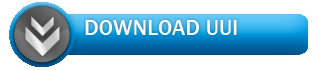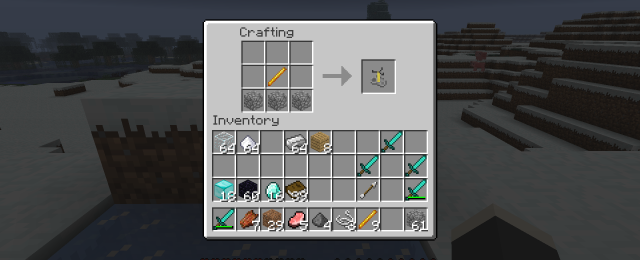Как сделать джейлбрейк на айфон 5s
Что такое Jailbreak и как установить или удалить джейлбрейк на айфон (iOS)
О совершении джейлбрейка с каждым днём задумывается всё больше пользователей, но поскольку это «взлом чистой воды» многие опасаются его делать. Стоит отметить, что после джейлбрейка устройство получает много новых возможностей, вызывая интерес у пользователей. Jailbreak имеет как преимущества, так и недостатки, ознакомившись с которыми можно сделать вывод, стоит ли взламывать свой гаджет.
Что такое джейлбрейк
Джейлбрейк — процедура взлома операционной системой iOS, позволяющая пользователю получить несанкционированный доступ к файловой системе устройств Apple. Совершается jailbreak посредством выявления уязвимостей системы безопасности Apple, благодаря чему пользователь получает доступ к ранее недоступным системным файлам. После джейлбрейка владелец гаджета под управлением iOS может управлять содержимым файловой системы и устанавливать различные программы из сторонних магазинов приложений, помимо основного от Apple (App Store). Пользователям «взломанных» iPhone и iPad, как и ранее, доступны все функции устройства, включая iTunes и App Store.
Одной из основных функций jailbreak является возможность модификации функций iOS, а также индивидуализация интерфейса iPhone или iPad.
Для чего нужен на айфон или айпад
Воспользовавшись джейлбрейком, пользователь получает ещё один дополнительный магазин приложений Cydia, содержащий те приложения, которые в App Store или iTunes отсутствуют. Учитывая то, что благодаря jailbreak появляется возможность модифицировать iOS, то именно в Cydia содержатся все те приложения, которые помогут настроить операционную систему по вкусу пользователя. Также в Cydia огромное количество бесплатных приложений, которые в App Store распространяются платно. Стоит отметить, что все бесплатные программы из Cydia (в народе «твики»), являются всего лишь копиями лицензионных приложений, которые в большинстве случаев платные.
Преимущества
- Дополнительный магазин приложений Cydia. Большинство пользователей Apple решаются совершить джейлбрейк только ради Cydia, которая предоставляет возможность скачивать бесплатно приложения, распространяемые в App Store платно.
- Настройка интерфейса и функционала iOS на свой вкус. Джейлбрейк позволяет изменить внешний вид и содержание операционной системы, посредством скачивания специализированных приложений из Cydia.
- Скрытые возможности Apple устройств и доступ к файловой системе. Джейлбрейк позволит пользователям не только воспользоваться скрытыми возможностями iOS, но и получить доступ к файловой системе, что даст возможность контролировать операционную систему и изменять исходные коды.
Недостатки
- Возможные проблемы со скачанными приложениями. Поскольку твики из Cydia не являются лицензионными приложениями, а лишь копиями, то и проблем со стабильностью их работы встречаются чаще, а также их использование может привести к вылету лицензионных приложений, которые ранее работали стабильно.
- Разные твики — разные проблемы. После установки или же удаления любого твика, скачанного из Cydia, в системе остаётся системный кеш твика (мусор), который навсегда останется на устройстве, а также замечены случаи несовместимости твиков, из-за чего они не работают.
- Проблемы с обновлением iOS. Во взломанном устройстве невозможно обновить iOS, а при выходе обновления джейлбрейк всегда слетает, из-за чего все скачанные твики из Cydia и изменения интерфейса удаляются.
- Лишение тех. поддержки разработчиков и гарантии Apple. При необходимости ремонта устройства пользователю придётся избавиться от джейлбрейка, а если понадобится воспользоваться гарантией — в сервисном центре откажут в обслуживании.
- Безопасность Apple устройств с джейлбрейком. Взлом гаджета подвергнет его к заражению вирусами, впоследствии чего могут быть утрачены персональные данные, в числе которых информация о платёжных возможностях (реквизиты банковской карты).
- Уменьшена автономность работы батареи. Операционная система iOS закрыта не просто так, ведь разработчики компании Apple оптимизируют уровень нагрузки на системное железо, чтобы сбалансировать расход энергии аккумулятора и максимально увеличить автономность батареи.
- Потеря качества связи. Многими пользователями было замечено, что джейлбрейк может повлиять на качество связи во время звонков. Проявляются эти проблемы частым прерыванием связи, а иногда даже искажение голоса абонента.
Типы jailbreak
Непривязанный jailbreak совершается один раз и работает до момента выхода следующей перепрошивки. В основе этого типа джейлбрейка находятся уязвимости, которые дают возможность получить доступ к файловой системе во время каждой загрузки гаджета без любого другого вмешательства.
Привязанный jailbreak предоставляет пользователю доступ к файловой системе устройств от Apple только до первого перезапуска или выключения устройства. При перезагрузке гаджета часто встречаются проблемы с его запуском или же устройство запустится, но некоторые твики перестанут работать или вовсе исчезнут.
Инструкция по установке
С помощью компьютера
Для совершения джейлбрейка пользователю нужно скачать бесплатный софт Pangu 9. Прежде чем начать процесс взлома необходимо:
- Обновить iTunes на компьютере до последней версии.
- Создать резервную копию данных через iTunes или iCloud.
- Отключить защиту экрана паролем и Touch ID (Настройки > Touch ID и пароль).
- Отключить функцию «Найти iPhone» (Настройки > iCloud > Найти iPhone).
- Активировать Авиарежим в Пункте Управления.
Как сделать джейлбрейк — пошаговое руководство
- После установки утилиты Pangu 9 для Windows или Mac, пройдя по ссылке http://en.pangu.io/ запустите её от имени администратора.
- Подключите своё устройство к компьютеру и после определения программой вашего гаджета нажмите кнопку «Старт».
После последующей перезагрузки гаджета процесс джейлбрейка будет успешно завершён, о чём сообщит надпись «Jailbreak completed».
Без помощи компьютера
- Откройте эту инструкцию в браузере Safari на своём iPhone, iPad или iPod touch.
- Перейдите по ссылке itms-services://?action=download-manifest&url=https://www.iclarified.com/jailbreak/pangu-pp/jailbreak.plist и нажмите «Установить».
- Дождитесь загрузки и установки приложения PP, необходимого для выполнения джейлбрейка.
- Перейдите в меню «Настройки» > «Основные» > «Управление устройством».
На входящие уведомления во время установки джейлбрейка не реагируйте.
После всех выполненных действий джейлбрейк установлен, причём без использования компьютера и данных об учётной записи Apple ID.
Основные твики, ради которых стоит совершить Jailbreak
Как удалить на айфон или айпад
На сегодняшний день существует специальный инструмент, благодаря которому можно удалить джейлбрейк, при этом сбросив все настройки до заводских и не используя никакие перепрошивки.
Прежде, чем приступить к удалению джейлбрейка необходимо совершить ряд действий, а именно:
- Создать резервную копию через iTunes, iCloud.
- Подключить устройство к интернету (оптимально по Wi-Fi).
- Зарядить устройство минимум на 20%.
- Вставить SIM-карту.
- Убедиться, что устройство привязано к вашему Apple ID функцией «Найти iPhone» (если включена).
Инструкция
- Сначала нужно зайти в Cydia.
Возможные проблемы и пути их решения
Проблемы с джейлбрейком встречаются очень часто, но и решения их совсем несложные.
Ошибка Error 0A (зависает на 45%)
Эта ошибка появляется во время совершения джейлбрейка, тогда как утилита зависает на 45—50%. Для решения проблемы нужно подключить своё устройство к компьютеру, открыть iTunes (должен быть свежей версии) и найти своё гаджет в списке. Далее зайти в «Резервные копии» и снять флажок с пункта «Зашифровать резервную копию iPhone». После проделанных действий нужно повторить попытку совершения джейлбрейка.
Кнопка «Старт» серая
Если кнопка «Start» серого цвета и не кликабельная — это означает, что Pangu 9 не разрешает начинать джейлбрейк устройства. Чтобы кнопка «Старт» стала кликабельной необходимо отключить устройство от компьютера и установить последнюю версию iTunes и попробовать снова. Если установлена последняя версия iTunes, но кнопка «Start» всё равно серая — попробуйте запустить iTunes от имени администратора или переподключиться к интернету.
Иконка Cydia не появилась
Очень часто случается так, что процедура джейлбрейка прошла успешно и без ошибок, но на экране устройства не появился магазин приложений Cydia. Объясняется это тем, что утилите Pangu вовремя не был разрешён доступ к «Фото». Для решения проблемы стоит лишь заново взломать устройство, разрешив доступ к «Фото» приложению Pangu вручную. Сделав это, на экране гаджета гарантировано появится Cydia.
Не запускается Cydia
Бывают случаи, когда джейлбрейк прошёл успешно, никаких ошибок не было, Cydia на экране появилась, но попытка открыть её завершается сразу же после нажатия на иконку. Для решения проблемы нужно сбросить настройки устройства до заводских, после чего обновить версию прошивки (если есть обновление). Далее рекомендуется создать резервную копию или проверить её наличие, если уже была создана и попробовать снова запустить Cydia.
Стоит ли совершать джейлбрейк своего устройства пользователь в состоянии решить самостоятельно, на основе всех преимуществ и недостатков этой процедуры. Возможностей после джейлбрейка появляется огромное количество, чего стоит только настройка интерфейса устройства на свой вкус, но стоит ли ради этого лишать свой iPhone или iPad гарантийного обслуживания — вопрос, которым задаются всё больше пользователей гаджетов под управлением iOS.
Как сделать jailbreak на iPhone 5

Рассмотрим, как осуществить джейлбрейк (jailbreak) для iPhone 5. Стоит отметить, что приведенные в данной статье инструкции подойдут и для других устройств от компании Apple под управлением iOS 6.1 или 6.01.
Для начала требуется подключить iPhone 5 к USB-порту посредством оригинального кабеля и запустить программу Evasi0n. Скачать утилиту можно на этой странице .
Работа с утилитой Evasi0n
В окне программы достаточно нажать кнопку Jailbreak для запуска процесса. Обновленные версии программы Evasi0n (начиная от 1.4 и старше) позволяют избежать необходимости выполнять дополнительные действия — фактически утилита сделает все необходимое за пользователя. Единственное, что понадобится сделать, — это разблокировать iPhone по достижению 80% загрузки и повторно нажать кнопку Jailbreak, о чем приложение уведомит посредством сообщения на рабочем столе.

Отметим, что в первую минуту полоса загрузки может оставаться неизменной. Может показаться, что утилита зависла, однако в беспокойстве нет нужды — она в процессе работы. Во время работы Evasi0n произойдет перезагрузка iPhone, при этом кабель отсоединять нельзя.
Не рекомендуется трогать кабель до окончания работы программы! Как только процесс загрузки достигнет 80%, нужно разблокировать устройство, найти в его меню иконку Jailbreak и открыть приложение, коснувшись ее.Процедура джейлбрейк после этого продолжится. Никаких изменений со стороны операционной системы iPhone не произойдет, что является нормой. По завершению процесса произойдет финальная перезагрузка iPhone.

Теперь на вашем iPhone 5 должно появиться окно инсталляции в программе Evasi0n. Перезагрузка устройства произойдет еще один раз. Необходимо дождаться завершения процесса распаковки, программа уведомит о процессе очистки («Cleaning up»). Не стоит опасаться, что Evasi0n удалит важные файлы с iPhone 5. Утилита лишь подготовит операционную систему для дальнейших действий. Когда устройство будет готово к использованию, понадобится отыскать в меню приложений иконку Cydia. Нажимаем на нее и переходим к следующим действиям.
Работа с приложением Cydia
Во время загрузки Cydia произведет подготовку файловой системы iPhone 5. Важно учитывать, что для Cydia требуется наличие стабильного подключения к интернету. Нажав на иконку по окончанию загрузки, следует выбрать «User».

У данного приложения есть интересная особенность. Она позволяет работать с широким спектром функций. В то же время предусмотрена возможность получить доступ к расширенным возможностям, внеся оплату на сайте разработчика. Можно провернуть интересный трюк: перейти в меню по иконке в виде книги, выбрать «Sources», затем нажать кнопку «Add» и ввести адрес, который позволит получить доступ ко всем возможностям бесплатно. Адрес выглядит следующим образом: Cydia.xSellize.com.

Вводим данный URL и дожидаемся окончания загрузки. Далее появится предупреждение, которое можно смело проигнорировать и нажать кнопку «Add anyway». Затем начнется добавление репозитория, что может занять пару минут. Такой прием дает возможность пользователю всегда получать доступ к самым свежим твикам для операционной системы iPhone 5. После проделанных действий можно загружать на устройство любые данные. Самым важным моментом, о котором ни в коем случае не стоит забывать во время проведения процедуры джейлбрейк для iPhone 5 является использование исключительно оригинального кабеля. В противном случае успеха от предпринятых мер не будет.
Вышел джейлбрейк почти всех iPhone и iPad. Как установить

После долгих ожиданий, хакеры Pwn20wnd выпустили джейлбрейк unc0ver v3.7.0 beta 1 для iPhone и iPad с чипом A12 и A12X.
Какие устройства поддерживаются
▪️iPhone XR
▪️iPhone XS
▪️iPhone XS Max
▪️iPhone X
▪️iPhone 8 Plus
▪️iPhone 8
▪️iPhone 7 Plus
▪️iPhone 7
▪️iPhone 6s Plus
▪️iPhone 6s
▪️iPhone SE
▪️iPhone 6 Plus
▪️iPhone 6
▪️iPhone 5s
▪️iPad mini (2019)
▪️iPad Air (2019)
▪️iPad Pro (2018)
▪️iPad 6-го поколения (2018)
Для установки джейлбрейка устройство должно работать на iOS 12.4 или более ранних версиях.
Как установить
Важно: все, что вы делаете — на свой страх и риск. Apple против джейлбрейка, банковские приложения могут перестать работать, а система станет незащищенной.
1. Создайте резервную копию iPhone на случай, если что-то пойдёт не так. Как это сделать, можно прочитать в нашей инструкции.
2. Если у вас есть активные доступные обновления, удалите их в меню Настройки → Основные → Хранилище iPhone → Система.
3. Перезагрузите iPhone или iPad.
Вариант #1. С использованием Apple ID
1. Загрузите Cydia Impactor на свой компьютер и приложение по этой ссылке (Undecimus-v3.7.0.b1.ipa). Оно нужно для взлома гаджета.
2. Подключите девайс к компьютеру, откройте Cydia Impactor, перетащите приложение в появившееся окошко и введите данные Apple ID.
3. Откройте на устройстве Настройки → Основные → Профиль и подтвердите профиль unc0ver.
4. Откройте появившееся приложение unc0ver на рабочем столе и нажмите Jailbreak.
Вариант #2. Без использования Apple ID
1. Откройте на устройстве с iOS 12.4 в Safari эту ссылку и выберите Install app. У вас установится приложение Ignition.
2. Откройте на устройстве Настройки → Основные → Профили и подтвердите профиль Zhunai.
3. Откройте приложение и найдите в поиске unc0ver.
4. Нажмите кнопку Get, а затем Install.
5. Откройте ещё раз пункт Профиль и подтвердите unc0ver.
6. Откройте появившееся приложение unc0ver на рабочем столе и нажмите Jailbreak.
Если приложение зависнет, подождите 2-5 минут. Не помогло? Перезагрузите устройство и попробуйте снова.
Вот и всё, джейлбрейк успешно установлен. Помните, что это полупривязанный джейл, так что подписывать Профиль для iOS вам придётся повторно раз в 7 дней.
Пока что unc0ver находится в бета-версии, поэтому после джейлбрейка могут появиться баги. К примеру, на iPhone XS и XR не всегда работает камера.
Как исправить приложение Камера после джейлбрейка
1. Отключите джейлбрейк, перезагрузив устройство
2. Откройте приложение Камера минимум два раза
3. Установите джейлбрейк
После этих манипуляций камера должна заработать.




 (4.67 из 5, оценили: 15)
(4.67 из 5, оценили: 15)
Источники:
http://iwiki.su/jailbreak/%D1%87%D1%82%D0%BE-%D1%82%D0%B0%D0%BA%D0%BE%D0%B5-jailbreak-%D0%B8-%D0%BA%D0%B0%D0%BA-%D1%83%D1%81%D1%82%D0%B0%D0%BD%D0%BE%D0%B2%D0%B8%D1%82%D1%8C-%D0%B8%D0%BB%D0%B8-%D1%83%D0%B4%D0%B0%D0%BB%D0%B8.html
http://dsi777.ru/smartfony/99-kak-sdelat-jailbreak-na-iphone-5.html
http://www.iphones.ru/iNotes/vyshel-dzheylbreyk-pochti-vseh-iphone-i-ipad-kak-ustanovit-09-23-2019